用过word2007的朋友都知道跟word2003版面变化了很多,而很多网友反馈到不知道如何在word2007添加和插入目录。当然很多人选择了手动去制作目录,如果你的内容不是很多,手动当然也是可以的。我们这里在word2007中有一种自动插入目录的方法,下面给大家一一讲解。
一、首先切换到大纲视图,点击“视图--大纲视图”如图所示:
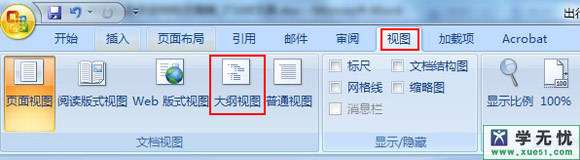
二、然后再定位目录标题等级,选中文字即可对其进行分级。这里级别有九级,如图所示:
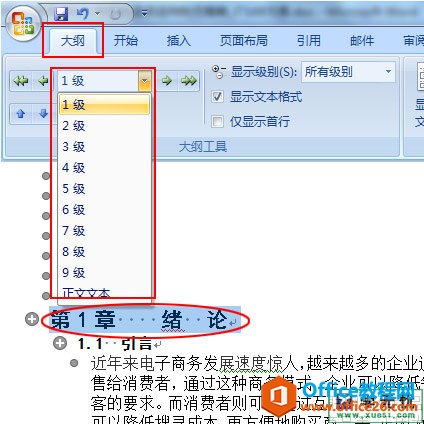
word目录链接怎么做
word中如何对文档制作一个目录链接,说到目录,前面已经和大家讲解在word文档中是如何插入目录的方法。那么制作好目录之后如何给word目录添加链接,点击目录能自动跳转到指定的页面呢?
三、光标定位在你要插入的目录的位置,然后在点击“引用--目录--插入目录”,如图所示:
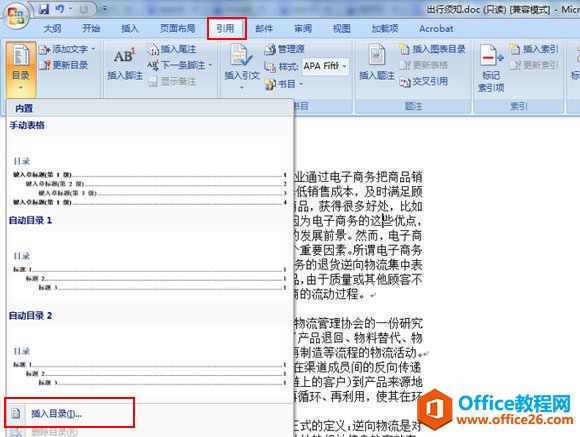
会弹出插入目录对话框设置,设置如下图所示:设置完成后即可添加目录和页码了。
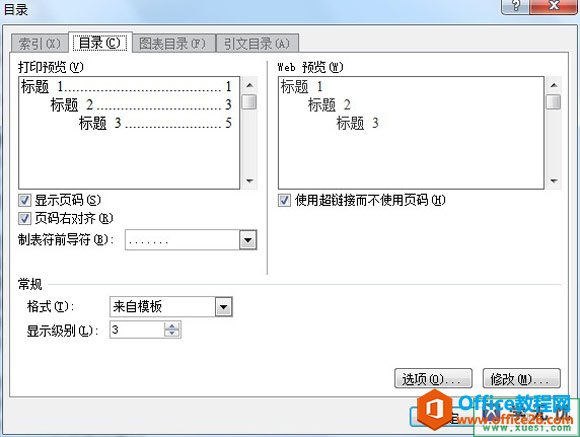
相信你看完之后发现这么简单就能在word2007里面插入目录了。
word页码不连续怎么办
在word中插入页码之后,发现页码不是连续的显示在页脚上面。这些细节问题很多网友都不知道如何去解决,在设置页面页码的时候哪里出了问题,下面就让学无忧来帮你分析下并且教你如何解





